Hoe een terugkerende vergadering in Teams in te stellen

Heeft u terugkerende vergaderingen op MS Teams met dezelfde teamleden nodig? Leer hoe u een terugkerende vergadering in Teams kunt instellen.

Toen Microsoft de nieuwe op Chromium gebaseerde Edge-browser uitbracht, hebben ze er behoorlijk hard op gepusht door hem te dwingen te openen wanneer de computer werd bijgewerkt. Dit irriteerde, terecht, veel mensen. Als je niet geïnteresseerd bent in het proberen van de nieuwe versie van Edge, of als je het hebt geprobeerd en het niet bevalt, kun je in de verleiding komen om het te verwijderen. Hoewel u de nieuwe Edge-browser kunt verwijderen, kunt u Edge helaas niet volledig verwijderen, omdat de oude versie opnieuw verschijnt. Voor fans van legacy Edge is dit misschien welkom nieuws, maar voor alle anderen is dit vervelend omdat legacy Edge niet kan worden verwijderd.
Tip: Legacy Edge is de originele versie van de Edge-browser.
Hoe nieuwe Edge te verwijderen
Het verwijderen van nieuwe Edge is relatief eenvoudig te doen. Druk eerst op de Windows-toets en typ vervolgens "Microsoft Edge" maar druk niet op enter. Klik met de rechtermuisknop op Edge en klik vervolgens op "Verwijderen".
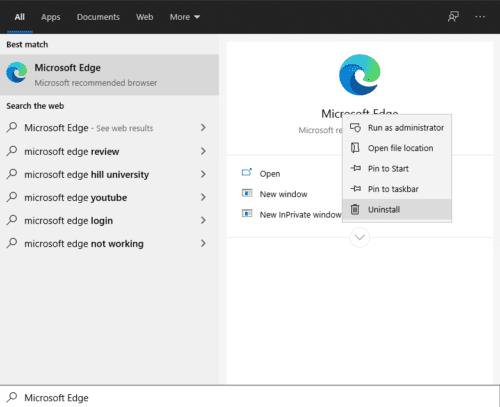
Zoek naar "Microsoft Edge" in het startmenu, klik met de rechtermuisknop en klik vervolgens op "Verwijderen".
Hierdoor wordt het Configuratiescherm geopend op de pagina "Een programma verwijderen of wijzigen". Vervolgens moet u Microsoft Edge in de lijst met toepassingen zoeken en erop dubbelklikken. Op dit punt krijgt u waarschijnlijk een UAC (Gebruikersaccountbeheer) beheerdersmachtigingsprompt, klik op "Ja" om door te gaan. Er wordt een bevestigingsdialoogvenster geopend om te controleren of u ook al uw Edge-browsegegevens wilt verwijderen. Vink het selectievakje aan als u dat wilt en klik vervolgens op "Verwijderen" om de nieuwe Edge te verwijderen.
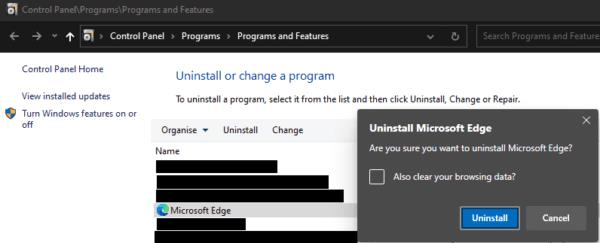
Dubbelklik op Edge in de programmalijst, selecteer of u ook uw browsegegevens wilt verwijderen en klik vervolgens op "Verwijderen".
Zodra nieuwe Edge is verwijderd, verschijnt de oude versie van Edge opnieuw en wordt er een feedbackformulier geopend waarin wordt gevraagd waarom je de nieuwe Edge hebt verwijderd. Helaas kunt u legacy Edge niet verwijderen. Als u op zijn minst wilt voorkomen dat het in de toekomst wordt gestart, kunt u proberen het uitvoerbare bestand te hernoemen.
U kunt het oude Edge exe-bestand vinden door te bladeren naar "C:\Windows\SystemApps\Microsoft.MicrosoftEdge_8wekyb3d8bbwe\MicrosoftEdge.exe" in Verkenner. Als u de exe hernoemt, zelfs door slechts een enkel teken te wijzigen, zou dit moeten voorkomen dat legacy Edge automatisch wordt geopend, omdat de app lijkt te ontbreken.
Heeft u terugkerende vergaderingen op MS Teams met dezelfde teamleden nodig? Leer hoe u een terugkerende vergadering in Teams kunt instellen.
Wij laten je zien hoe je de markeerkleur voor tekst en tekstvakken in Adobe Reader kunt veranderen met deze stapsgewijze tutorial.
In dit tutorial laten we je zien hoe je de standaard zoominstelling in Adobe Reader kunt wijzigen.
Spotify kan vervelend zijn als het automatisch opent telkens wanneer je je computer opstart. Schakel het automatische opstarten uit met deze stappen.
Als LastPass niet kan verbinden met zijn servers, wis dan de lokale cache, werk de wachtwoordmanager bij en schakel uw browserextensies uit.
Microsoft Teams ondersteunt momenteel niet het native casten van uw vergaderingen en gesprekken naar uw TV. Maar u kunt een schermspiegelingsapp gebruiken.
Ontdek hoe je OneDrive Foutcode 0x8004de88 kunt oplossen zodat je je cloudopslag weer aan de praat kunt krijgen.
Ben je benieuwd hoe je ChatGPT in Microsoft Word kunt integreren? Deze gids laat precies zien hoe je dat doet met de ChatGPT voor Word-add-in in 3 eenvoudige stappen.
Houd de cache in uw Google Chrome-webbrowser leeg met deze stappen.
Kruisverwijzingen kunnen uw document gebruiksvriendelijker, georganiseerd en toegankelijker maken. Deze gids leert u hoe u kruisverwijzingen in Word kunt maken.






